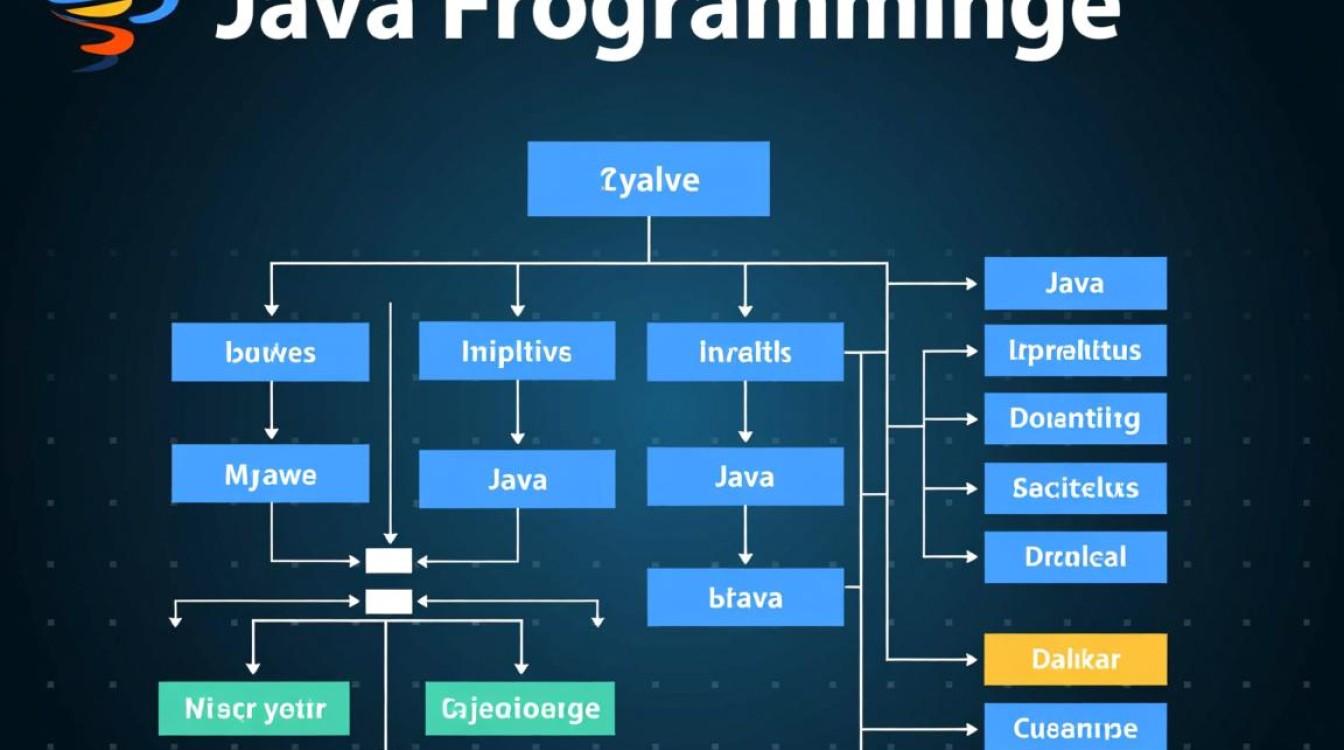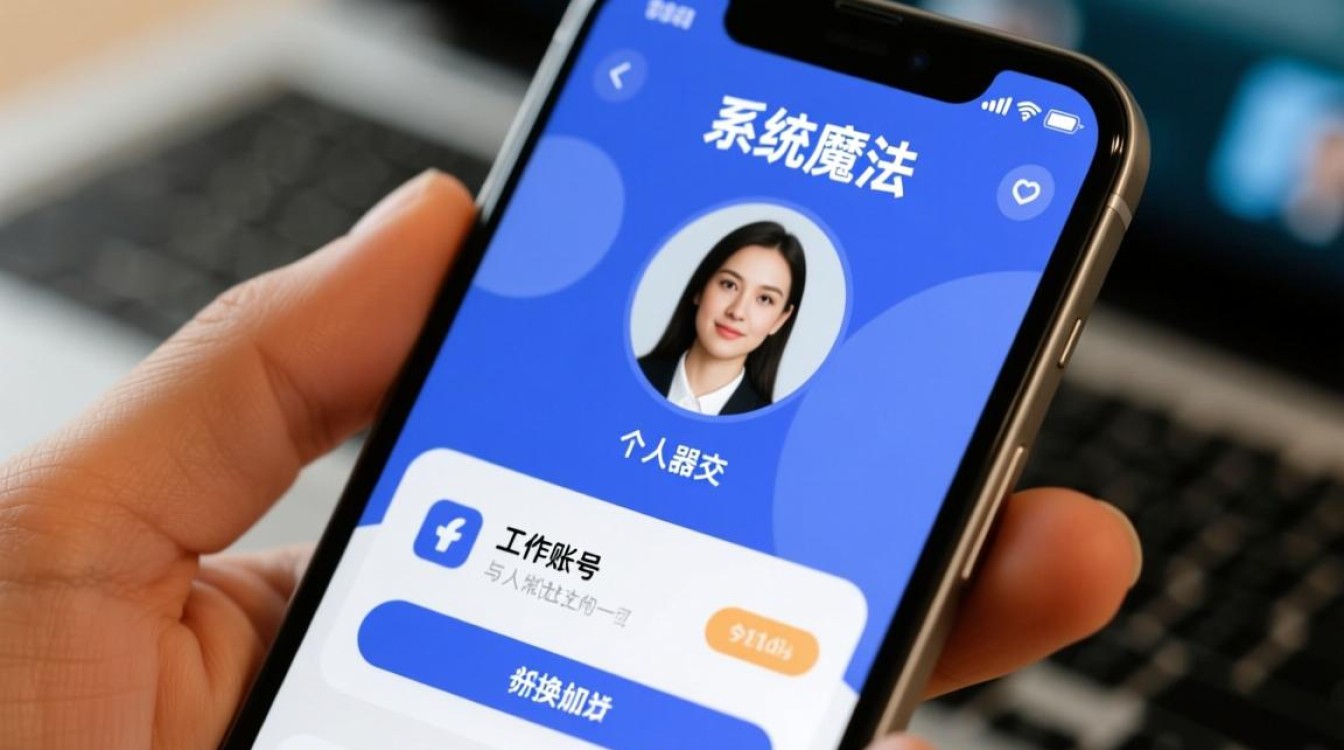在Java开发过程中,代码注释是提升可读性、维护性的重要手段,合理的注释不仅能帮助其他开发者快速理解代码逻辑,也能在项目迭代中减少沟通成本,为了提高注释编写效率,Java开发工具(如IDEA、Eclipse等)提供了丰富的快捷键支持,本文将详细介绍Java中为类添加注释的快捷键使用方法,涵盖主流开发环境的高级配置技巧,并结合实际场景说明注释规范的最佳实践。

IntelliJ IDEA中的类注释快捷键
IntelliJ IDEA作为Java开发的主流工具,其注释功能尤为强大,默认情况下,为类添加注释的快捷键是/** + Enter(斜杠星号星号后按回车键),具体操作步骤如下:在类定义行上方输入,IDEA会自动生成注释模板,包含类名、作者、日期等信息,并支持通过Tab键在不同字段间跳填。
/**
* @ClassName: MyClass
* @Description: TODO
* @Author: YourName
* @Date: 2023/10/01
*/
public class MyClass {
}
若需自定义注释模板,可通过File → Settings → Editor → File and Code Templates → Files选项卡修改,在Class模板中,可以添加自定义变量(如${PROJECT_NAME})或固定文本,使注释更符合团队规范,IDEA支持通过Settings → Keymap自定义快捷键,例如将类注释快捷键设置为Ctrl+Shift+/(Windows/Linux)或Cmd+Option+/(macOS),以适应个人操作习惯。
Eclipse中的类注释实现方式
Eclipse开发者常用的类注释快捷键是Alt+Shift+J(Windows/Linux)或Cmd+Option+J(macOS),选中类名后触发该快捷键,Eclipse会在类上方生成标准Javadoc注释,包含@author、@version等标签,若需批量生成类的注释,可右键点击包资源管理器中的包或项目,选择Source → Generate Element Comment,Eclipse会自动为该包下的所有类添加注释模板。
对于Eclipse注释模板的个性化配置,可通过Window → Preferences → Java → Code Style → Code Templates进行,在Comments选项卡中,可以编辑Types(类注释)模板,添加自定义字段如@since 1.0或项目相关标识,Eclipse还支持在模板中使用变量${date}、${user}等,实现动态信息填充。
VS Code中的插件辅助注释
Visual Studio Code虽非Java专用IDE,但通过Java Extension Pack插件集,也能实现高效的类注释功能,默认情况下,VS Code没有直接的全局类注释快捷键,但可以通过以下两种方式实现:一是安装”JavaDoc”插件后,输入并按Tab键自动生成注释;二是通过Ctrl+Shift+P(Windows/Linux)或Cmd+Shift+P(macOS)打开命令面板,输入”Generate JavaDoc”并执行。

对于追求效率的开发者,可通过VS Code的keybindings.json文件自定义快捷键,将以下配置添加到快捷键设置中:
{
"key": "ctrl+shift+a",
"command": "java.doclet.classComment",
"when": "editorTextFocus && javaLSReady"
}
配置后,选中类名并触发Ctrl+Shift+A(Windows/Linux)即可快速生成注释,VS Code的Java插件支持从settings.json中调整注释模板,通过java.templates.fileHeader等参数自定义注释内容。
注释规范与最佳实践
无论使用何种工具,类注释都应遵循Javadoc规范,确保注释的准确性和完整性,一个规范的类注释通常包含以下要素:
- 类职责描述:用简洁的语言说明类的主要功能,避免与接口或父类描述重复。
- 作者与日期:标注开发者姓名和创建时间,便于追溯代码历史。
- 版本信息:通过
@since标记类首次引入的版本号。 - 相关类引用:使用
@see链接到关联的类或接口。
一个服务类的规范注释如下:
/**
* 提供用户数据管理的核心服务,包含用户注册、信息查询等功能。
* 该类依赖于UserRepository进行数据持久化操作。
*
* @author Alice
* @version 2.1
* @since 1.0
* @see UserRepository
* @see UserServiceImpl
*/
@Service
public class UserService {
}
高级技巧:模板与宏的灵活运用
对于需要统一注释格式的团队,可以通过开发工具的模板功能实现标准化,在IDEA中配置包含团队信息的类注释模板:

/** * $PROJECT_NAME - $DESCRIPTION * * @author $USER * @date $DATE * @copyright $COMPANY */
配置后,每次创建新类时,模板会自动填充项目名称、公司等固定信息,同时动态插入当前用户和日期,部分工具(如IDEA)支持通过宏(Macro)实现更复杂的逻辑,例如根据包路径自动生成模块归属信息。
常见问题与解决方案
在使用注释快捷键时,开发者可能会遇到以下问题:
- 注释模板未生效:检查工具配置中是否启用了自动生成功能,或模板变量是否正确。
- 编码格式乱码:确保项目文件编码为UTF-8,并在工具设置中统一注释编码格式。
- 多行注释冲突:避免在类上方存在其他注释块,可能导致快捷键触发失败。
通过合理配置开发工具的快捷键和模板,结合规范的注释编写习惯,可以显著提升Java代码的可维护性和团队协作效率,建议开发者根据项目需求定制注释模板,并定期在团队中推广最佳实践,形成统一的代码风格。